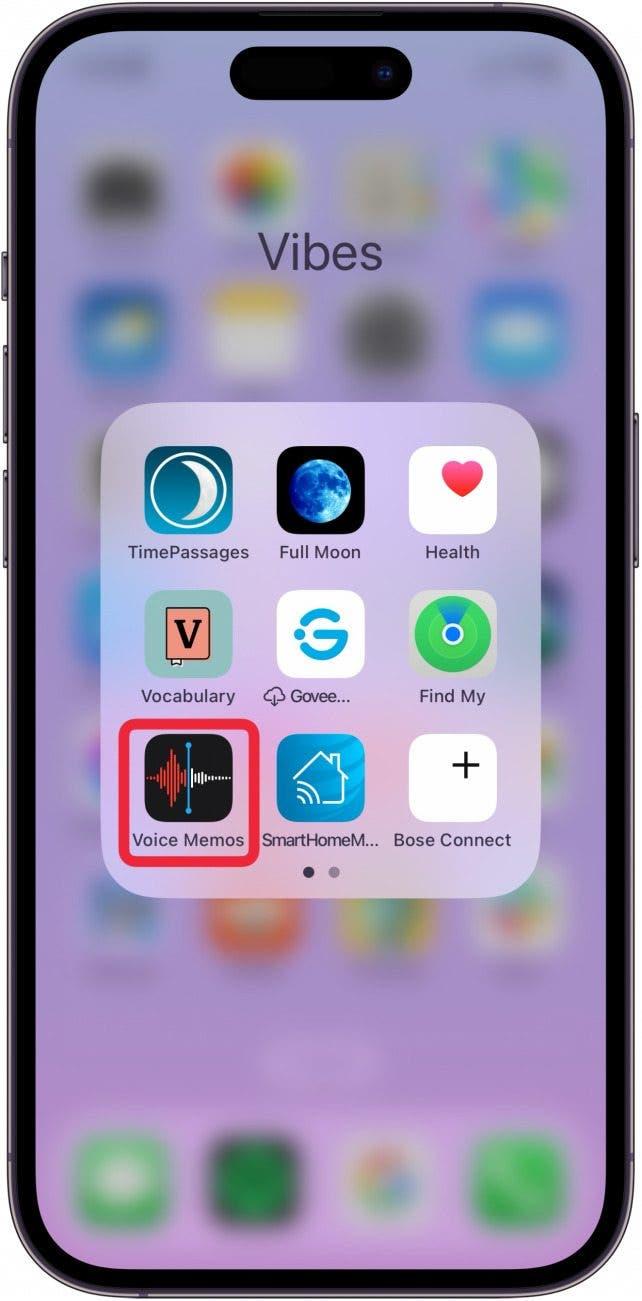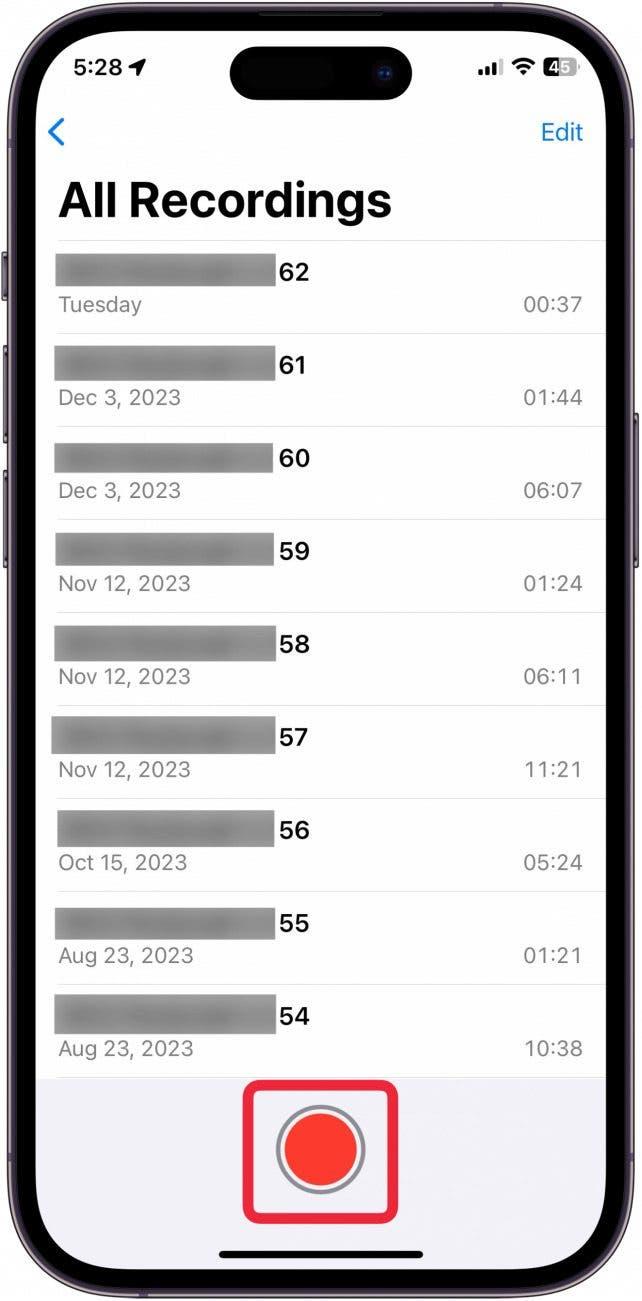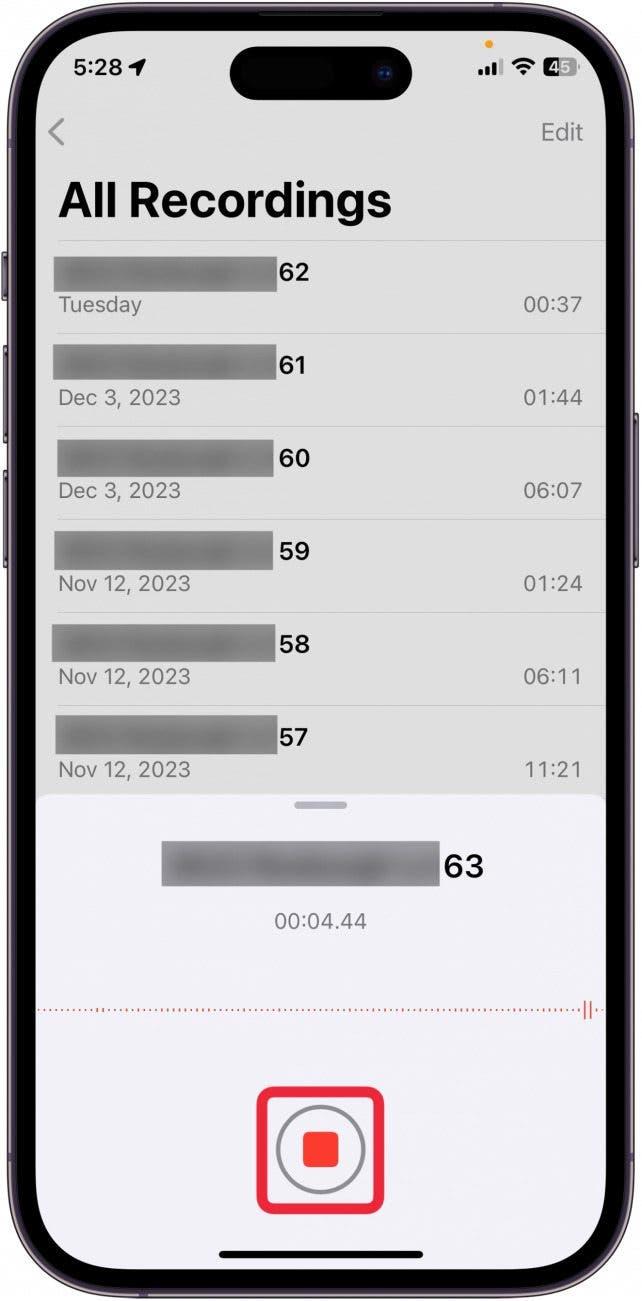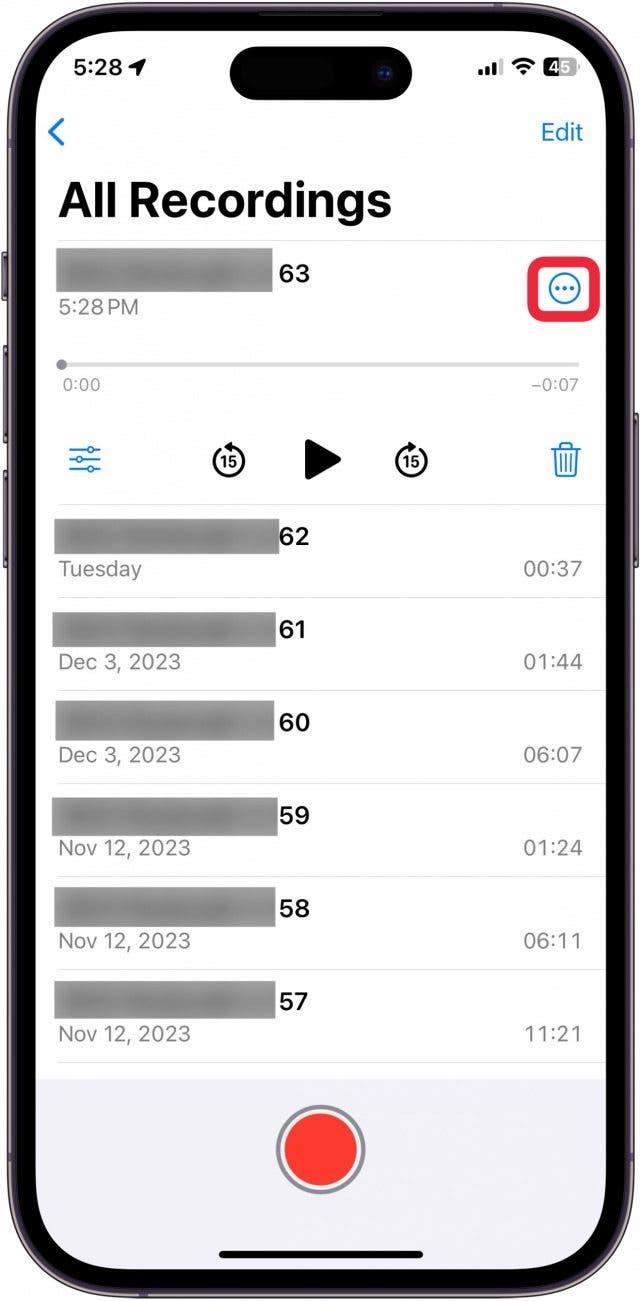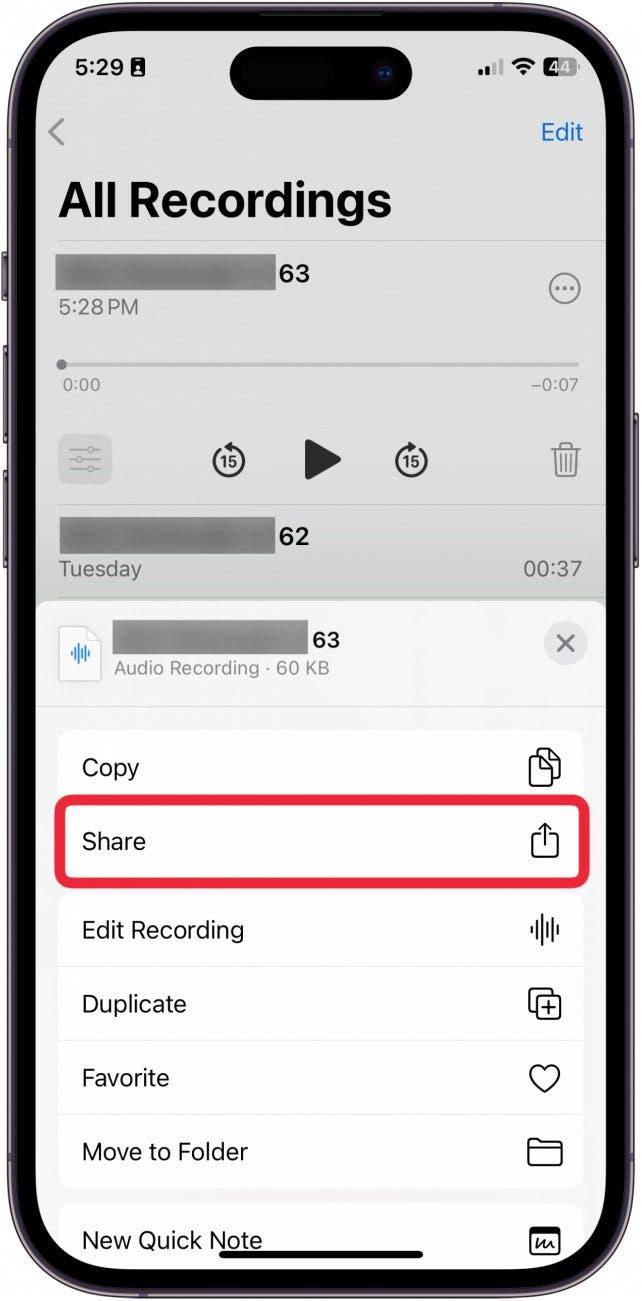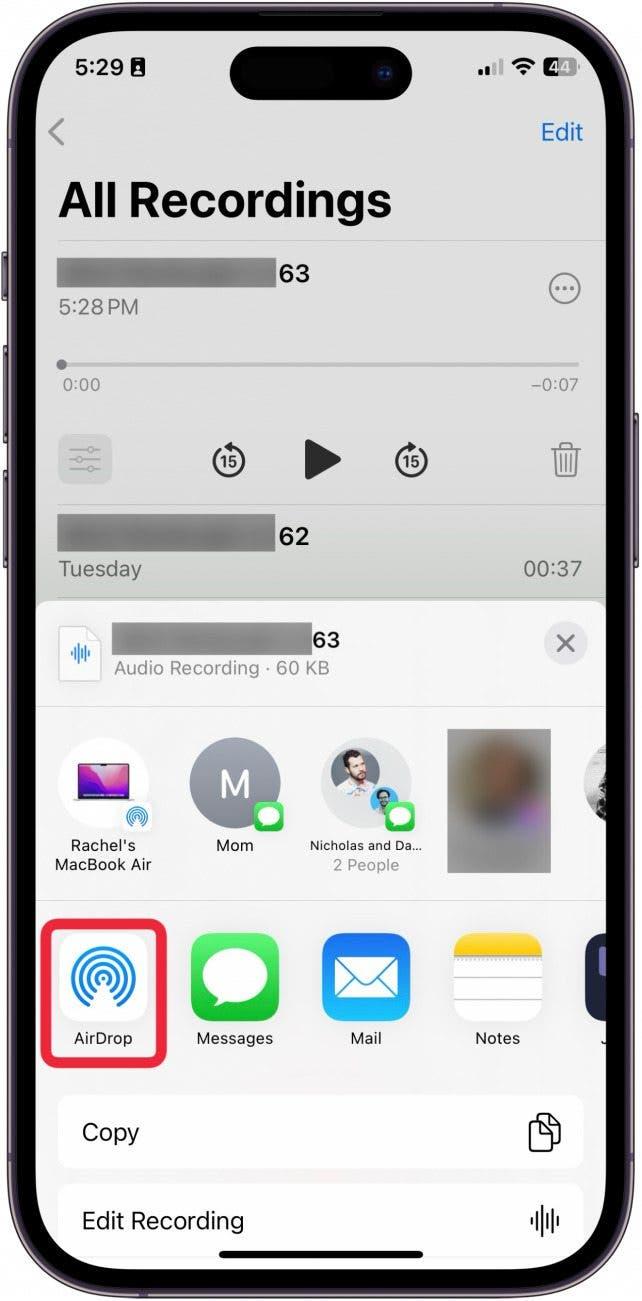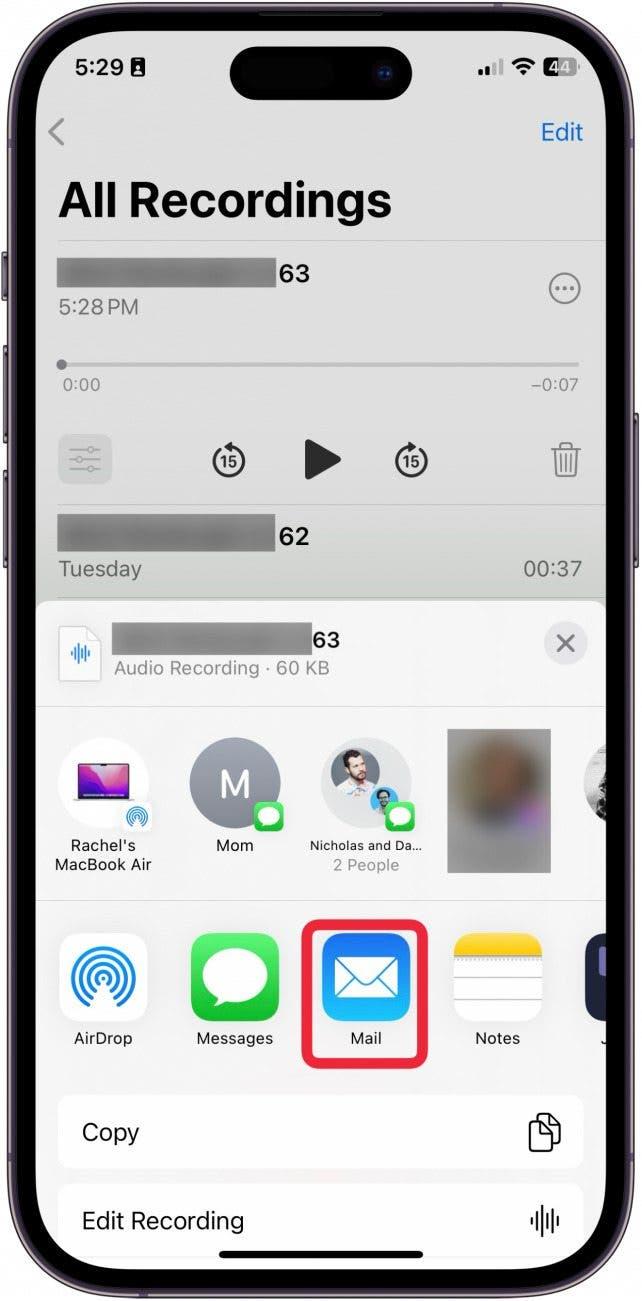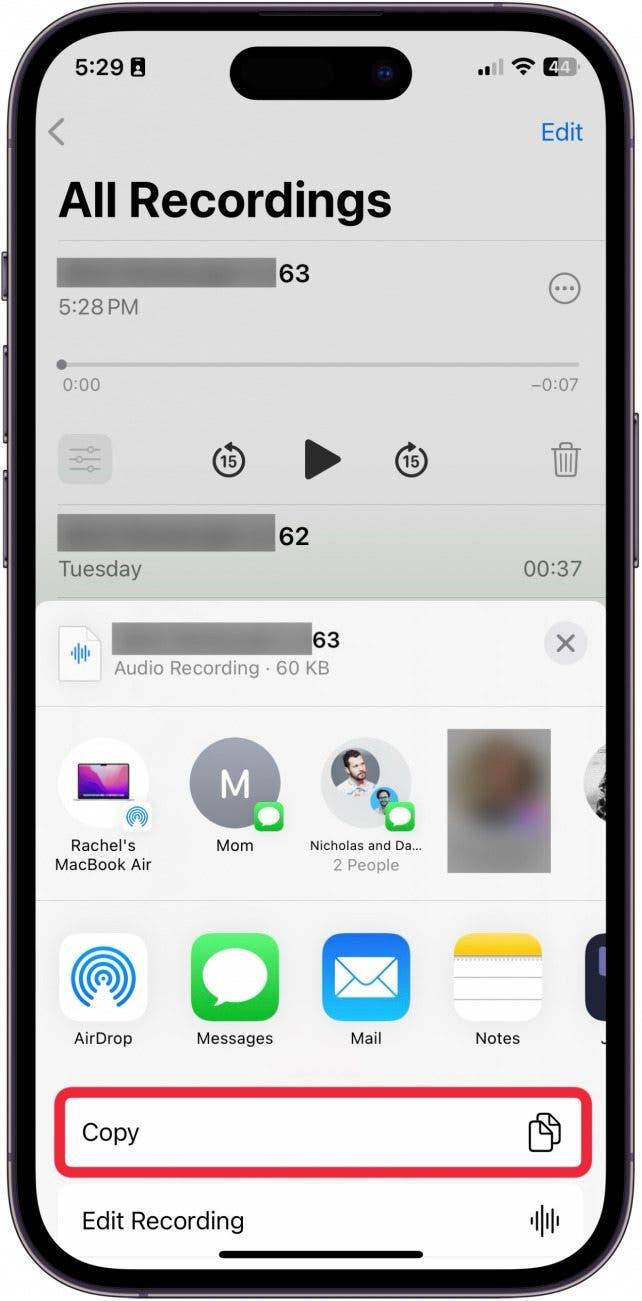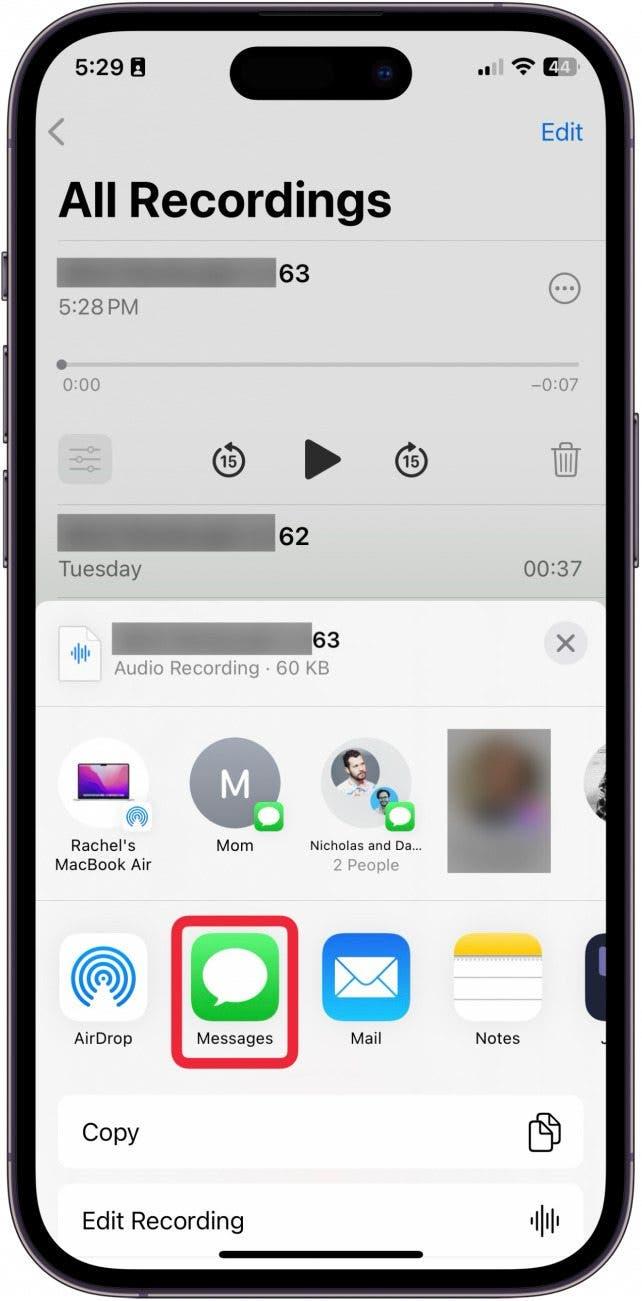Uma das melhores aplicações do iPhone é a aplicação Voice Memos. Como escritor, é uma aplicação de produtividade inestimável que me permite registar as minhas ideias imediatamente quando surgem. Se estiver a trabalhar num projeto com um amigo, enviar um memorando de voz pode ser uma excelente forma de partilhar ideias. Partilhar um memorando de voz é ligeiramente diferente de enviar uma mensagem de voz na aplicação Mensagens. Abaixo, explicamos como partilhar um memorando de voz a partir da aplicação Memorandos de voz!
Porque é que vai adorar esta dica:
- Saiba como enviar um memo de voz no iMessage.
- **Grave os seus memorandos de voz sempre que quiser e preocupe-se em enviá-los mais tarde.
Como enviar memos de voz no iPhone
Requisitos do sistema
Esta dica foi efectuada num iPhone 12 com o iOS 17.4 ou posterior. Saiba como [atualizar para o iOS mais recente] (https://www.iphonelife.com/content/how-to-update-to-ios-11-iphone-ipad).
Os memorandos de voz são ligeiramente diferentes das mensagens de voz. Pode aprender a enviar uma mensagem de voz gravando a mensagem na aplicação. No entanto, o problema é que tem de enviar a mensagem para guardar a gravação. Se não quiser continuar a enviar mensagens de voz e enviá-las mais tarde, eis como o fazer! Se gosta de aprender a utilizar o iPhone, não se esqueça de se inscrever para receber gratuitamente a nossaDica do dia!
 Descubra as funcionalidades ocultas do iPhoneObtenha uma dica diária (com capturas de ecrã e instruções claras) para dominar o iPhone em apenas um minuto por dia.
Descubra as funcionalidades ocultas do iPhoneObtenha uma dica diária (com capturas de ecrã e instruções claras) para dominar o iPhone em apenas um minuto por dia.
- No iPhone, abra a aplicação Memorandos de voz.

- Para gravar um memorando de voz, toque no botão Record**.

- Para parar a gravação, toque novamente no botão Gravar.

- Agora, toque nos três pontos num círculo junto à gravação.

- Toque em Compartilhar.

- A partir daqui, pode AirDrop o seu ficheiro.

- Pode enviar o memorando de voz para alguém através de Email.

- Pode Copiar o link para o colar num local como o Facebook.

- Ou pode tocar em Mensagens para o enviar como texto.

E é assim que se partilha um memorando de voz com alguém no iPhone. Agora, não tem de estar sempre a enviar ao seu amigo cem mensagens em que aprende a tocar uma nova música na guitarra.